В наши дни трудно представить жизнь без интернета. Некоторые пользователи Windows 10 недавно сообщили об ошибке, когда они не могут получить доступ к Интернету и получают сообщение об ошибке, в котором говорится:Служба беспроводной связи Windows не работает на этом компьютере».
Здесь я расскажу о некоторых простых способах решения ‘Служба беспроводной связи Windows не работает на этом компьютере‘ ошибка. В случае, если отсутствуют только значки Wifi, посмотрите здесь.
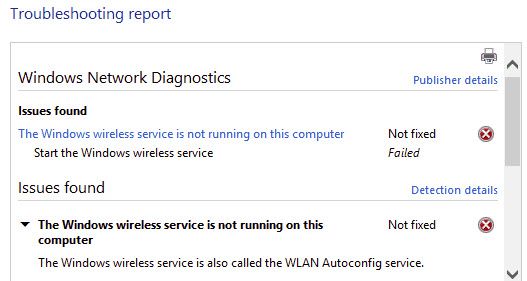
Прежде чем искать решения, попробуйте это!
Сообщение об ошибке указывает, что с беспроводной сетью что-то не так. Эта ошибка может быть вызвана множеством причин, некоторые из которых могут включать:
- Неправильно настроенная служба автоматической настройки WLAN
- Неисправные конфигурации сети
- Неисправный сетевой адаптер
- Поврежденные системные файлы.
Если вы тоже сталкиваетесь с ошибкой где wlansvc не работает на вашем устройстве вы можете попробовать некоторые основные исправления, которые должны помочь вам начать работу.
Во-первых, попробуйте проверить, включена ли настройка WLAN для вашего устройства. Многие ноутбуки обычно поставляются с сочетанием клавиш, которое можно соединить с клавишей Fn для быстрого включения или выключения Wi-Fi. Проверьте, нажав соответствующую кнопку еще раз, чтобы проверить, включен ли Wi-Fi.
Затем запустите средство устранения неполадок в Интернете.
- Это можно сделать из приложения «Настройки Windows», к которому можно получить доступ с помощью ярлыка. Win + I.
- Здесь, перейдите к Обновить Безопасность
- На левой панели выберите Troubleshoot.
- На правой панели прокрутите и нажмите Подключение к интернету. Нажать на ‘Запустите средство устранения неполадок кнопка.
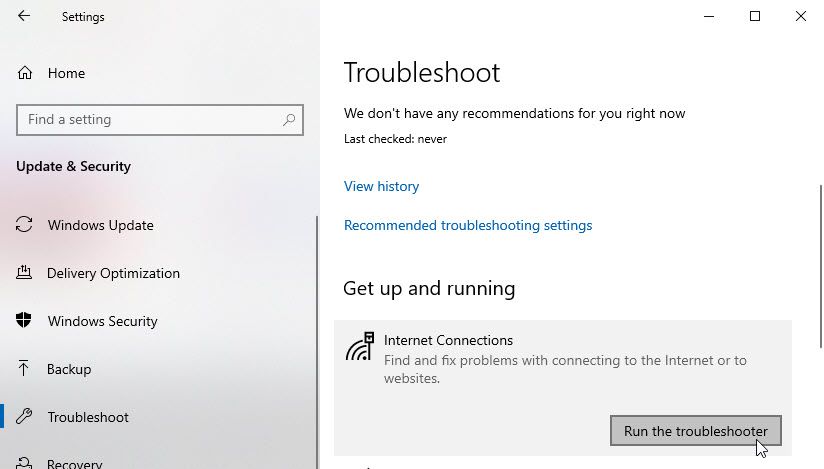
Как устранить ошибку «Беспроводная служба Windows не работает» в Windows 10?
Если предварительные решения не помогли вам решить вашу ошибку, вы можете перейти к приведенным ниже решениям, которые помогут вам решить wlansvc не работает ошибка.
Решение 1. Проверьте и перезапустите службу автоматической настройки WLAN
Службы WLAN AutoConfig предоставляют логику и функциональные возможности, необходимые для настройки, обнаружения, подключения и отключения от беспроводной локальной сети (WLAN) в соответствии со стандартами IEEE 802.11. Он также содержит логику для превращения вашего компьютера в программную точку доступа, чтобы другие устройства или компьютеры могли подключаться к вашему компьютеру без проводов, используя адаптер WLAN, который может это поддерживать.
Возможно, что некоторые недавние обновления или изменения в настройках отключили эту службу, и именно поэтому вы сталкиваетесь с этой ошибкой на вашем устройстве Windows 10. Начните с проверки, включена ли служба, и запустите ее, если она выключена.
- Открыть Бегать диалог, нажав Win + R.
- Тип services.msc и нажмите Enter, чтобы запустить консоль служб.
- В списке доступных услуг найдите запись WLAN AutoConfig.
- Дважды щелкните по этой услуге, чтобы открыть ее свойства.
- Проверьте, запущена ли служба из статуса службы.
- Измените тип запуска на автоматическая. Кроме того, если вы обнаружите, что он уже работает, остановите службу, а затем запустите ее снова, используя предоставленные кнопки.
- Начать сначала твое устройство.
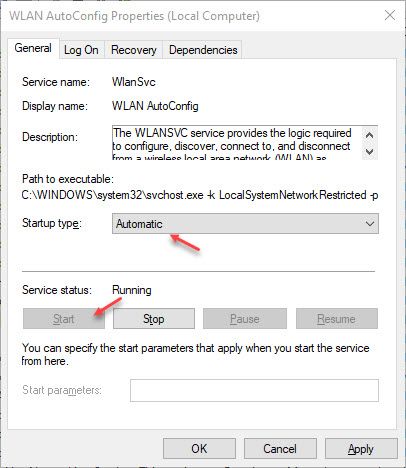
Это должно перезапустить службу WLAN и решить solveСлужба беспроводной связи Windows не работает на этом компьютере‘ ошибка.
Решение 2. Обновите драйверы сети
Драйверы — это файлы конфигурации, которые облегчают связь между вашим оборудованием и операционной системой. Неисправные или поврежденные драйверы могут привести к сбоям в работе оборудования и вызвать ошибку запуска службы беспроводной связи в Windows 10.
Вы можете управлять и обновлять свои драйверы из диспетчера устройств.
- Открыть Бегать диалог, нажав Win + R.
- Тип devmgmt.msc и нажмите Enter, чтобы запустить консоль диспетчера устройств.
- Здесь найдите ваше оборудование WLAN и раскройте раздел, нажав на стрелку рядом с ним.
- Щелкните правой кнопкой мыши на своем оборудовании и выберите Обновить драйвер из контекстного меню.
- Следуйте инструкциям на экране для обновления драйверов вашего устройства.
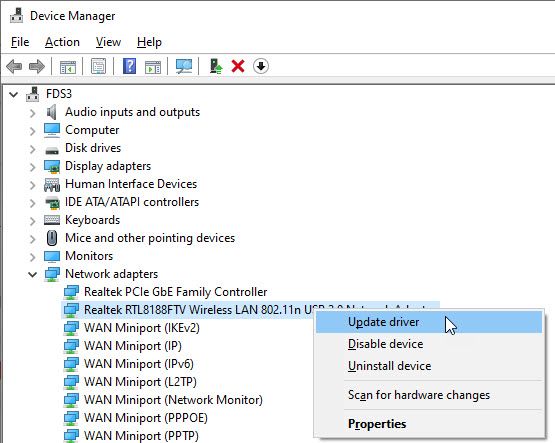
Решение 3. Сброс настроек сети
В дополнение к обновлению драйверов устройств также попробуйте сбросить настройки сети. Обычно это делается для сброса любых нарушенных или поврежденных настроек сети, что может препятствовать подключению к Интернету.
- Откройте командную строку с повышенными правами. Для этого откройте Бегать диалог, нажав Win + R, тип CMD и нажмите Ctrl + Shift + Enter запустить командную строку с правами администратора.
- Введите следующую команду и нажмите Enter, чтобы сбросить данные конфигурации сети:
netsh winsock reset - перезагрузка ваше устройство для реализации изменений для вашего устройства.
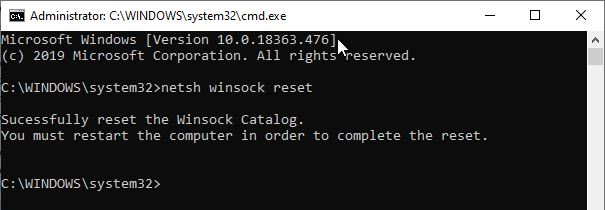
Если это не решит ваш ‘Служба беспроводной связи Windows не работает под управлением Windows 10’, Возможно, некоторые системные файлы отсутствуют или повреждены, и это может быть причиной ошибки WLAN. В этих ситуациях вам нужно сканировать любые отсутствующие или поврежденные системные файлы с помощью команды SFC.
Решение 4. Выполните команду SFC
Если у вас повреждены системные файлы, это самый простой способ проверить их и устранить неполадки.
- Откройте командную строку с повышенными правами. Поиск CMD в Пуск и выберите Запустить от имени администратора.
- Введите следующую команду в поле ввода
SFC / SCANNOW

- Дождитесь окончания сканирования и посмотрите результаты.
- Начать сначала ваша система, чтобы исправить ошибку.
Это сканирование проверит наличие потенциально поврежденных системных файлов и восстановит их.
Заметка: Сканирование SFC обычно занимает некоторое время, не прерывайте сканирование, так как это может привести к тому, что ваш компьютер окажется в более поврежденном состоянии, чем раньше.
Вывод
Так что у вас есть это. Теперь вы знаете, как решить ‘служба беспроводной связи Windows не работает’На устройстве Windows 10 с использованием одного или сочетания решений, представленных выше. Прокомментируйте ниже, если вы нашли это полезным и обсудить то же самое.

![Служба Windows Wireless не работает — [решено]](http://master-gadgets.ru/wp-content/cache/thumb/c1631c977_320x200.jpg)

![Не удается импортировать фотографии с iPhone на ПК — как это исправить? [Решено]](http://master-gadgets.ru/wp-content/cache/thumb/40eeb69f2_150x95.jpg)
![Как исправить сообщение об ошибке «Неверный объемный растр»? [РЕШЕНО]](http://master-gadgets.ru/wp-content/cache/thumb/d7a91e9cb_150x95.jpg)

